Dropbox na maxa – podstawy
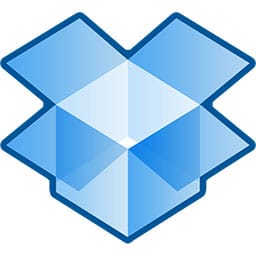
Przyznacie, że w ciągu ostatnich dni było bardzo pochmurno. Chodzi oczywiście o start wirtualnych chmur od Microsoft, Google, Amazon, a nawet LG. Posiadają ciekawe oferty zarówno jeśli chodzi o startową pojemność, jak i ceny zakupienia większej ilości gigabajtów. Dla mnie jednak od dawna istnieje tylko jedna chmura (oczywiście nie licząc iCloud). I mimo że na początek dostaje się “tylko” 2GB, mimo że większe pojemności sporo kosztują w porównaniu do konkurencji, to i tak nic to nie zmieni. Na chwilę obecną bowiem żadna inna usługa w chmurze nie oferuje tak ogromnego wsparcia dla innych aplikacji jak Dropbox. Można powiedzieć, że dziś każda szanująca się appka po prostu musi oferować integrację z Dropboxem. I nie chodzi tu tylko o iOS, ale również inne platformy. Jeśli uważacie podobnie lub dopiero zaczynacie swoją przygodę z Dropboxem, to chciałbym Was zaprosić do serii porad dotyczących jeszcze pełniejszego wykorzystania tej aplikacji/usługi. Dziś zaczniemy od podstaw.
Zakładamy konto
Pierwszą rzeczą od jakiej powinniśmy rozpocząć to oczywiście założenie konta. Możecie to zrobić za pomocą tego linka, dzięki czemu oprócz początkowych 2GB na start w darmowej opcji otrzymacie (i ja też) dodatkowo 500MB.
Zwiększamy podstawową pojemność
Kolejną rzeczą, którą warto zrobić, to zwiększenie pojemności konta. Można to zrobić na kilka sposobów:
500MB otrzymacie Wy jeśli zastosujecie się do pierwszej porady zakładając konto Dropboksa z mojego linka. O tym napiszę jeszcze troszkę niżej.
250MB dostaniemy za przejście przez swoisty tutorial.
640MB można otrzymać za wykonanie prostych rzeczy przy pomocy Facebooka i Twittera. Wystarczy, że wejdziemy na stronę www.dropbox.com/free.
3GB zdobędziemy dzięki nowej opcji Camera Upload, czyli automatycznego zgrywania zdjęć z aparatu fotograficznego lub telefonu. Wymaga to jednak zuploadowania na serwer Dropboxa tych 3GB zdjęć, ale myślę, że warto.
16GB wreszcie możemy otrzymać w zamian za udostępnianie specjalnego linku innym osobom, które za jego pomocą założą sobie konto na Dropboksie. Dokładnie to za każdą osobę otrzymujecie 500MB aż do osiągnięcia w ten sposób pułapu podanego na początku tej metody. Łatwo więc wyliczyć, że aby zdobyć maksymalną stawkę trzeba zaprosić 32 osoby. To już łatwe raczej nie będzie, ale będąc cierpliwymi powoli uda się zebrać całą pulę. To właśnie z tej metody skorzystałem ja, aby podać Wam na początku link, z którego możecie założyć konto.
Podsumowując, za wykonanie wszystkich powyższych porad w pełni możecie się cieszyć pojemnością ponad 20GB, co dla większości osób będzie wynikiem co najmniej wystarczającym. A jeśli będziecie na bieżąco obserwować wydarzenia “okołodropboksowe”, to możecie się natknąć na wersje rozwojowe aplikacji (które znajdzecie na stronie forums.dropbox.com) oferujące zwiększenie pojemności konta lub biorąc udział w różnych konkursach organizowanych przez Dropbox Team. Odnośnie tego drugiego sposobu, to 12 maja 2012 roku odbędzie się druga część konkursu Dropquest, w którym do wygrania będzie nawet 100GB dodatkowej przestrzeni. Więcej szczegółów dowiecie się tutaj.
Udostępnianie plików
Domyślnie Dropbox umożliwia korzystanie z uploadowanych plików tylko nam, właścicielom konta. Gdybyśmy jednak chcieli udostępnić je komuś innemu, to są na to dwa sposoby (w sumie to trzy, ale o ostatnim napiszę w osobnym punkcie):
Do tej pory pliki można było udostępnić, jeśli zostały umieszczone w folderze Public wewnątrz folderu Dropboksa, a następnie klikając prawym przyciskiem myszy na dany plik wybrać z menu kontekstowego Dropbox -> Copy Public Link. W ten sposób link zostanie skopiowany do schowka.
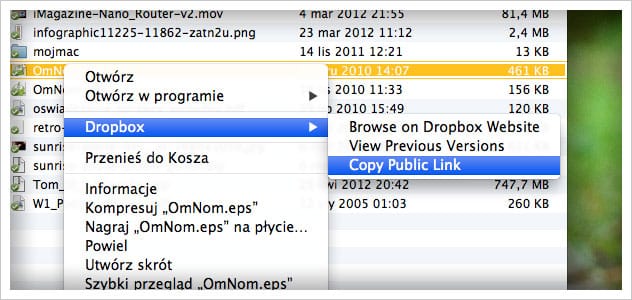
Niedawno jednak wprowadzono nową opcję, która pozwala na wygenerowanie unikalnego linku dla każdego pliku lub folderu znajdującego się w Dropboksie. Takim linkiem możemy dowolnie dzielić się z innymi.
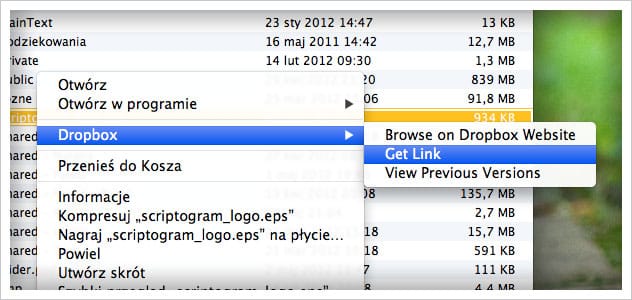
Jaka jest różnica pomiędzy tymi dwoma metodami? Nowsza metoda generuje linki, więc dla każdego pliku lub folderu musimy wygenerować je ręcznie. Jeśli zastosujemy tę akcję do folderu, to będziemy mieli również możliwość udostępnienia jego zawartości. Natomiast pliki i foldery umieszczone w katalogu Public automatycznie otrzymują swój adres według poniższego wzoru:
http://dl.dropbox.com/u/nrIDkonta/nazwa.pliku
Jaka jest tego zaleta? Otóż na przykład za pomocą tej metody możemy w folderze Public umieścić katalog z podstawową stroną internetową (czyli bez obsługi PHP i baz danych) i mieć swoisty darmowy hosting. Nie można tego osiągnąć drugą metodą, gdyż próba podglądu pliku html nie pokaże strony internetowej, ale tekstową zawartość, czyli czysty kod HTML.
Współdzielenie plików
Jeśli jednak chcielibyśmy mieć możliwość nie tylko udostępniania plików innym osobom, ale również ich współdzielenia, to sprawa jest prosta. Podobnie jak to jest w systemach operacyjnych, tak samo i tutaj możemy po prostu udostępnić wybrany folder. Aby to osiągnąć klikamy prawym przyciskiem myszy na katalog i z menu kontekstowego wybieramy Dropbox -> Share This Folder…. Następnie zostaniemy przeniesieni na stronę Dropboksa, gdzie podajemy adresy e-mail osób, z którymi folder chcemy współdzielić. Ważne jest, aby podać adres kogoś, kto również dysponuje Dropboksem. Po wykonanej operacji osoba zaproszona otrzyma wiadomość e-mail, w której będzie musiała potwierdzić chęć współdzielenia. Od tej pory będziemy mogli współdzielić i wymieniać się plikami.
Więcej informacji można znaleźć na stronie pomocy tutaj.
Synchronizacja LAN
Jeśli posiadacie kilka komputerów w domu połączonych siecią LAN i macie na nich zainstalowane Dropboksy (czy to na waszych kontach, czy członków rodziny), to koniecznie upewnijcie się, że w opcjach Dropboksa ustawiona jest opcja Enable LAN sync. Na czym ona polega? Normalnie jeśli coś zostanie wrzucone na Dropboksa, to najpierw jest uploadowane na serwer, a potem ściągane na inny komputer z tym samym kontem lub do osoby, z którą współdzielimy folder. Uruchomienie powyższej opcji sprawi natomiast, że pliki, które synchronizujemy na komputery w obrębie sieci LAN, będą przesyłane właśnie przez nią dla szybszej synchronizacji z innymi komputerami. Oczywiście równolegle zostaną przesłane na serwer.
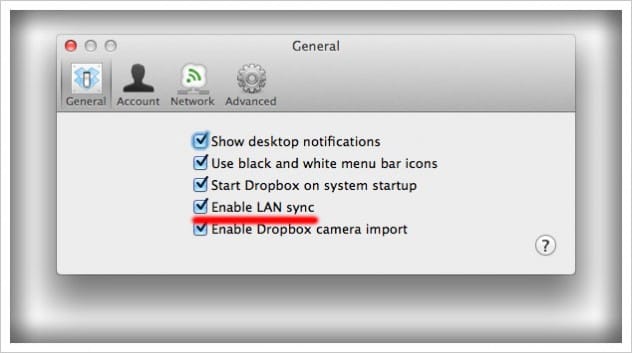
Więcej informacji o synchronizacji LAN można odnaleźć tutaj.
W ten sposób omówiliśmy podstawy korzystania z Dropboksa. Następnym razem zajmiemy się już bardziej skomplikowanymi rzeczami, które znacznie ułatwią nam życie.

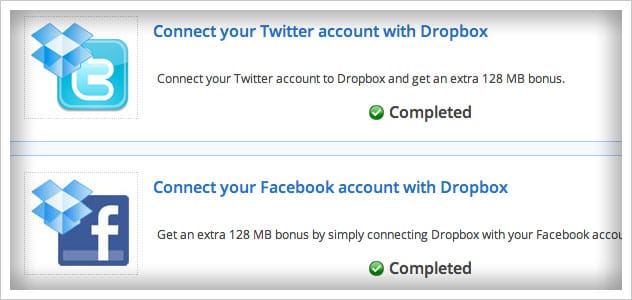
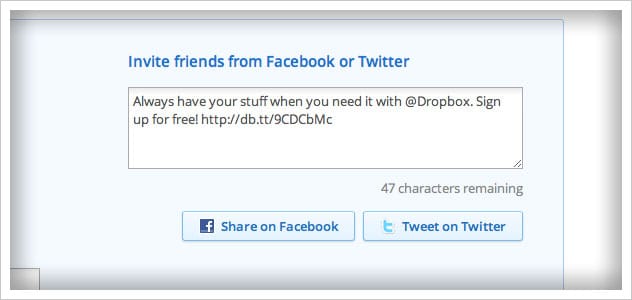
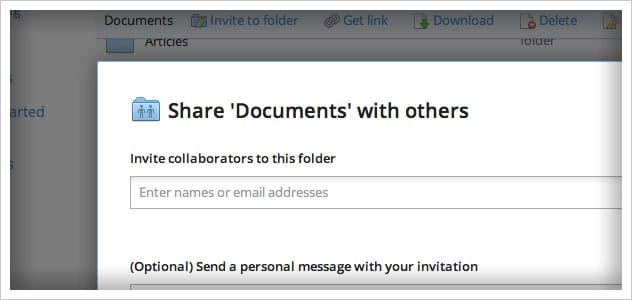
Komentarze: 3
Jaki masz theme do Ubuntu ? Poradnik jak najbardziej OK :)
Nasz magazyn jest o Apple także…tego…:-)